
时间:2021-12-28 11:29:23 来源:www.win10xitong.com 作者:win10
今天有一位用户说他的电脑安装的是win10系统,在使用的过程中碰到了win10安装软件被阻止的情况,很多老鸟对这个win10安装软件被阻止的情况都不是很了解,那我们该如何做呢?小编这里提供一个解决步骤:1、html">Win10 2004系统怎样阻止流氓软件自动下载和安装2、html">win7安装软件被组策略阻止怎么办|win7安装软件被组策略阻止解决方法就轻而易举的处理好了。我们下面一起来看看更详细的win10安装软件被阻止的具体办法。
具体方法如下:
1.右键单击系统桌面左下角的【开始】,在开始菜单中单击【运行】,在运行对话框中输入:gpedit.msc,单击确定或回车打开本地组策略编辑器;

2.在本地组策略编辑器窗口中,依次展开【计算机配置】-【管理模板】-【Windows组件】,点击【Windows安装程序】;在展开的项目中;
3.双击窗口安装程序右窗口中的[关闭窗口安装程序]打开和关闭窗口安装程序窗口。
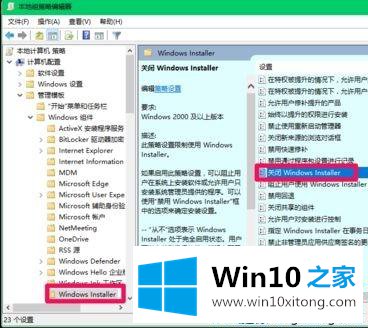
4.在关闭windows Installer的窗口中单击:已启用,选择:从不,然后在禁用windows Installer的列中单击:应用-确定。
以上教程内容是win10安装软件被拦截问题的解决方案。重启电脑后,安装软件后一切都会正常,这是一个实用有效的解决方案。
教程:如何防止win10进程被终止,如何解决软件不可信的问题?
许多朋友都遇到了win10安装软件被阻止的问题,只需要按照上面小编说的方法去做,就可以解决,今天的内容到这里就结束了,希望对你有所帮助。如果你需要更多的资料,请继续关注本站。